Konfiguration einer Single-Point-Einrichtung auf einem Wireless Access Point
Ziel
Die Single-Point-Setup-Funktion bietet eine zentralisierte Methode zur Verwaltung und Steuerung von Wireless-Services über mehrere Geräte hinweg. Mit der Single-Point-Einrichtung wird eine einzelne Gruppe oder ein Cluster von Wireless Access Points (WAPs) erstellt. Sobald WAPs geclustert sind, können Sie das Wireless-Netzwerk als eine Einheit anzeigen, bereitstellen, konfigurieren und sichern. Die Einstellungen eines Geräts mit Single-Point-Einrichtung werden auf andere Geräte übertragen, wenn diese dem Cluster beitreten.
Die Konfiguration der Single-Point-Einrichtung ist sehr nützlich, um die Kanalplanung zu vereinfachen und Informationen wie VAP-Einstellungen (Virtual Access Point), QoS-Warteschlangen und Funkparameter für die Wireless-Services weiterzugeben, um Funkstörungen zu reduzieren und die Bandbreite im Wireless-Netzwerk zu maximieren.
In diesem Dokument soll erläutert werden, wie die Single-Point-Einrichtung auf dem Access Point konfiguriert wird.
Hinweis: Bevor Sie mit der Konfiguration fortfahren, müssen die folgenden Regeln beachtet werden:
Ein Cluster kann nur aus demselben Modell von zwei oder mehr WAPs erstellt werden, für die die Single-Point-Einrichtung aktiviert ist und die auf den gleichen Single-Point-Einrichtungsnamen verweisen.
Die WAPs müssen sich im gleichen Netzwerk oder Subnetz befinden und den gleichen IP-Adresstyp verwenden. IPv6- und IPv4-konfigurierte Geräte können keinen Cluster bilden.
Unterstützte Geräte
- WAP100-Serie - WAP121, WAP150
- WAP Serie 300
- WAP Serie 500
Software-Version
- 1.0.1.2 - WAP150, WAP361
- 1.0.6.2 - WAP121, WAP321
- 1.0.2.2 - WAP351
- 1.2.1.3- WAP551, WAP561, WAP371
- 1.0.0.17 - WAP571, WAP571E
Single-Point-Einrichtung
Schritt 1: Melden Sie sich beim webbasierten Dienstprogramm an, und wählen Sie Single Point Setup > Access Points aus.
Hinweis: Das webbasierte Dienstprogrammmenü kann je nach Modell Ihres WAP variieren. Die folgenden Bilder stammen vom WAP361.
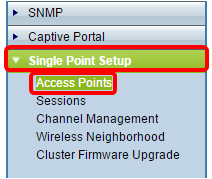
Hinweis: Wenn die Seite geöffnet wird, zeigen Symbole rechts auf der Seite an, ob die Single-Point-Einrichtung aktiviert oder deaktiviert ist. Wenn diese Option aktiviert ist, wird auch die Anzahl der WAPs angezeigt, die derzeit im Cluster verbunden sind.
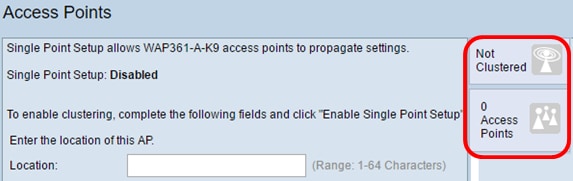
Hinweis: Sie können die Einstellungen für die Single-Point-Einrichtung nur bearbeiten, wenn die Single-Point-Einrichtung deaktiviert ist. Standardmäßig ist diese Funktion im WAP deaktiviert.
Schritt 2: (Optional) Geben Sie im Feld Location (Ort) eine Beschreibung des physischen Standorts des WAP-Geräts ein. In diesem Beispiel wird der Empfangsbereich verwendet.
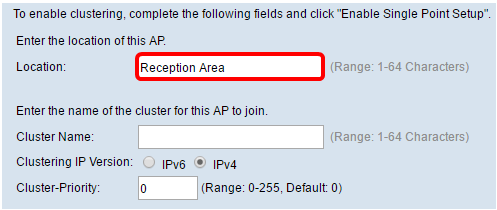
Schritt 3: Geben Sie im Feld "Cluster Name" den Namen des Clusters ein, dem der WAP beitreten soll. In diesem Beispiel wird Cluster-A verwendet.
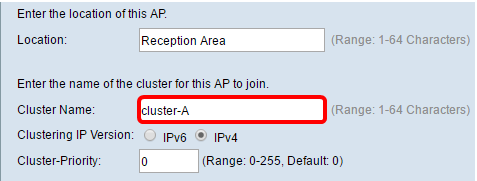
Hinweis: Der Clustername wird nicht an andere WAPs gesendet. Sie müssen daher für jedes Gerät, das Mitglied ist, denselben Namen konfigurieren. Der Clustername muss für jede Single-Point-Einrichtung, die Sie im Netzwerk konfigurieren, eindeutig sein.
Schritt 4: Wählen Sie die IP-Version aus, die die WAP-Geräte im Cluster für die Kommunikation mit anderen Mitgliedern verwenden sollen. Die IP-Standardversion für Clustering ist IPv4.

Schritt 5: Geben Sie die Priorität des Clusters für die Wahl des dominanten WAP (Cluster-Controller) ein. Je höher die eingestellte Zahl, desto höher ist die Chance, dass dieser WAP zum dominanten WAP wird. Bei einer solchen Verbindung wird die niedrigste MAC-Adresse (Media Access Control) zur beherrschenden Stellung.
Hinweis: In diesem Beispiel wird 1 verwendet.
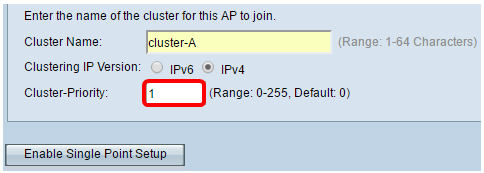
Schritt 6: Klicken Sie auf die Schaltfläche Single-Point-Einrichtung aktivieren.

Der WAP beginnt mit der Suche nach anderen WAPs im Subnetz, die mit demselben Clusternamen und derselben IP-Version konfiguriert sind. Während der Suche nach anderen Clustermitgliedern zeigt der Status an, dass die Konfiguration angewendet wird.
Schritt 7. Aktualisieren Sie die Seite, bis die neue Konfiguration angezeigt wird. Auf der Seite "Access Points" wird eine Tabelle mit den Standorten, MAC-Adressen und IP-Adressen der Access Points angezeigt, die derzeit im Cluster erkannt werden.

Schritt 8: Wiederholen Sie alle obigen Schritte für jeden weiteren WAP, dem Sie im Cluster beitreten möchten. Aktualisieren Sie die Seite "Access Points" jedes Mal, um die aktuellste Konfiguration anzuzeigen. Wenn die zusätzlichen WAPs mit den gleichen Cluster-Einstellungen konfiguriert werden, wird der WAP dem Cluster hinzugefügt, und die Informationen zum neuen Mitglied werden in der Tabelle angezeigt.
Hinweis: Alle WAPs in einem Single-Point-Setup-Cluster verwenden jetzt die gleichen Gerätekonfigurationseinstellungen. Änderungen an den Geräteeinstellungen eines WAP im Cluster werden an andere Mitglieder weitergegeben.
Schritt 9. (Optional) Wenn Sie nicht mehr möchten, dass Ihr WAP Konfigurationseinstellungen mit anderen teilt, entfernen Sie es einfach aus dem Cluster, indem Sie auf Single Point Setup deaktivieren klicken.

Sie sollten nun die Single-Point-Einrichtung auf Ihrem Access Point erfolgreich konfiguriert haben.
Revisionsverlauf
| Überarbeitung | Veröffentlichungsdatum | Kommentare |
|---|---|---|
1.0 |
13-Dec-2018 |
Erstveröffentlichung |
 Feedback
Feedback